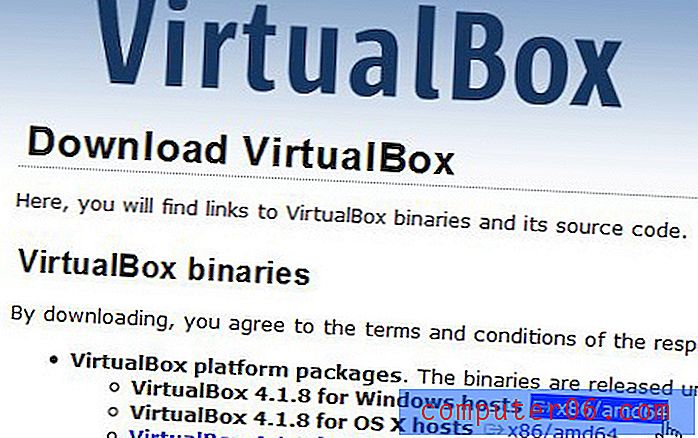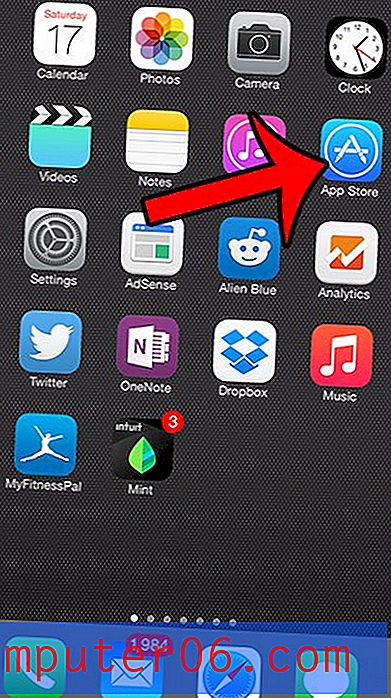So setzen Sie ein iPhone 11 auf die Werkseinstellungen zurück
Die Schritte in diesem Handbuch zeigen Ihnen, wie Sie ein Apple iPhone 11 im iOS 13-Betriebssystem auf die Werkseinstellungen zurücksetzen.
- Tippen Sie auf das Symbol Einstellungen .
- Wählen Sie die Option Allgemein .
- Scrollen Sie nach unten und wählen Sie Zurücksetzen .
- Berühren Sie die Schaltfläche Alle Inhalte und Einstellungen löschen .
- Tippen Sie auf die Schaltfläche Jetzt löschen .
Möglicherweise müssen Sie Ihr iPhone 11 auf die Werkseinstellungen zurücksetzen oder hart zurücksetzen, wenn Sie zu einem anderen Telefon wechseln und Ihr Telefon eintauschen oder wenn Sie es verkaufen oder an eine andere Person weitergeben.
Frühere Methoden zum Ausführen dieses Zurücksetzens auf die Werkseinstellungen, einschließlich einer Methode, bei der iTunes verwendet wurde. Auf dem iPhone 11 gibt es jetzt eine praktische Option, mit der Sie schnell und einfach alle Inhalte und Einstellungen löschen können, um das Gerät auf die Werkseinstellungen zurückzusetzen Es hatte, als Sie es zum ersten Mal selbst gekauft haben.
Unser Tutorial unten zeigt Ihnen, wie Sie Ihr iPhone 11 auf die Werkseinstellungen zurücksetzen, damit es im Wesentlichen ein neues iPhone für jeden ist, der es als nächstes hat.
So setzen Sie ein iPhone 11 hart zurück
Die Schritte in diesem Artikel wurden auf einem iPhone 11 in iOS 13.1.3 ausgeführt. Diese Schritte funktionieren jedoch auch bei anderen iPhone-Modellen mit iOS 13, z. B. einem iPhone 8, iPhone X oder iPhone 11 Pro Max. Mit diesen Schritten können Sie auch ein iPad mit iOS 13 auf die Werkseinstellungen zurücksetzen.
Stellen Sie vor dem Ausführen dieser Schritte sicher, dass Sie iPhone-Inhalte und -Einstellungen vom Gerät löschen möchten. Sie können iPhone-Daten und -Einstellungen aus einem Backup in iCloud oder über iTunes auf Ihrem Mac oder Windows-PC wiederherstellen. Dies kann jedoch ein langsamer und langwieriger Vorgang sein. Wenn Sie nirgendwo ein iPhone-Backup haben, verlieren Sie einfach alle Ihre Daten und Einstellungen, wenn Sie diesen Werksreset durchführen.
Es ist immer am besten, zuerst ein Backup Ihres iPhones zu erstellen, insbesondere wenn Sie diesen Werksreset durchführen, da Sie ein Problem beheben und das Gerät weiterhin für sich selbst verwenden. Sie können ein iTunes-Backup erstellen, indem Sie oben unter Einstellungen> Apple ID auswählen> iCloud> iCloud Backup> Jetzt sichern auswählen .

Schritt 1: Öffnen Sie die App Einstellungen .
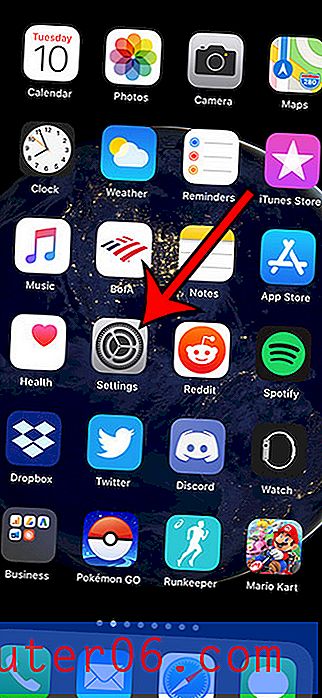
Schritt 2: Öffnen Sie das Menü Allgemein .
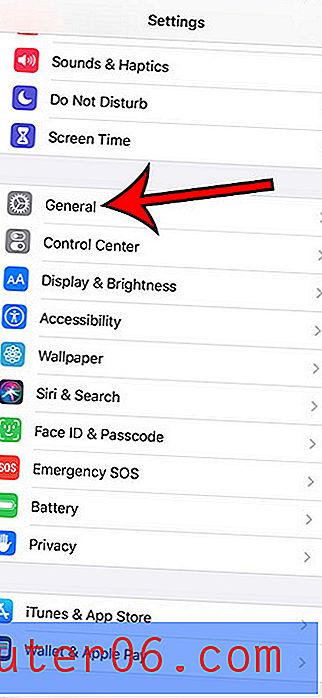
Schritt 3: Scrollen Sie zum Ende des Menüs und wählen Sie die Option Zurücksetzen .
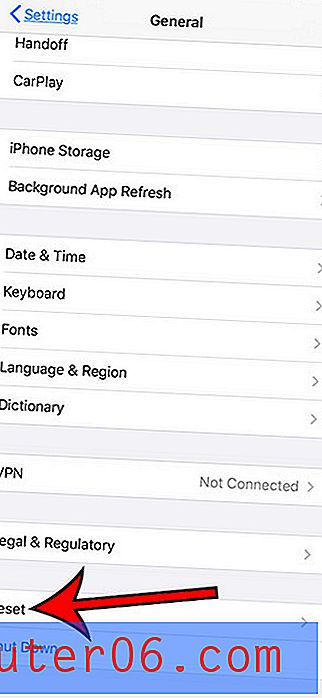
Schritt 4: Tippen Sie auf die Schaltfläche Alle Inhalte und Einstellungen löschen .
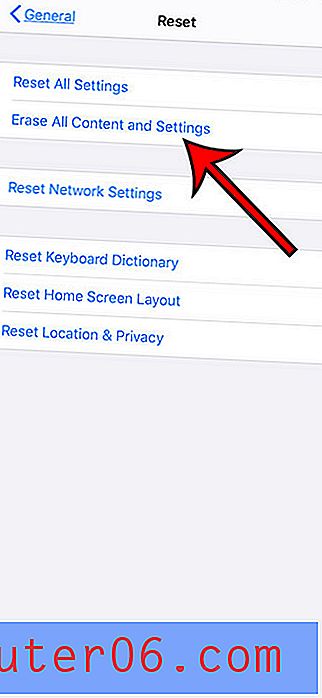
Schritt 5: Berühren Sie die Schaltfläche Jetzt löschen . Wenn Sie zuerst ein iCloud-Backup erstellen möchten, können Sie stattdessen diese Option auswählen.
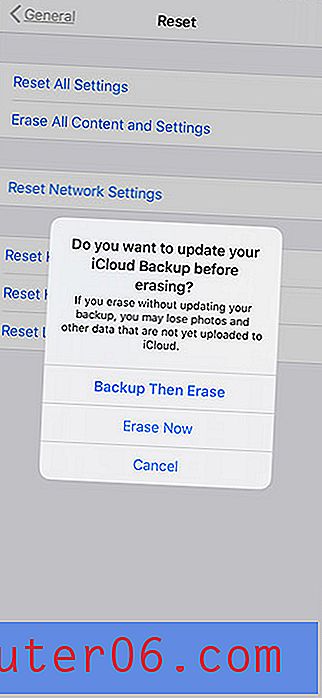
Weitere Informationen zum Zurücksetzen auf die Werkseinstellungen oder zum Hard-Reset auf einem iPhone 11
- Wenn Sie Ihr iPhone 11 neu starten möchten, können Sie dies tun, indem Sie gleichzeitig die Seitentaste und entweder die Lautstärketaste oder die Lautstärketaste gedrückt halten. Sie können den Schieberegler dann nach rechts bewegen, um das Gerät auszuschalten. Sobald das Gerät den Herunterfahrvorgang abgeschlossen hat, können Sie die Seitentaste gedrückt halten, um es neu zu starten. Sie müssen dann Ihren Passcode eingeben, um zum Startbildschirm zurückzukehren. Dies wird als Soft-Reset bezeichnet und ist der ideale Weg, um das Gerät nach Möglichkeit neu zu starten.
- Wenn Ihr iPhone 11 nicht mehr funktioniert und Sie wissen müssen, wie Sie einen Neustart erzwingen können, können Sie dies tun, indem Sie die Lautstärketaste und dann die Lautstärketaste drücken und dann die Seitentaste gedrückt halten, bis sich das Gerät ausschaltet. Beachten Sie, dass diese drei Schritte ziemlich schnell ausgeführt werden müssen. Das iPhone 11 sollte dann neu gestartet werden. An diesem Punkt wird das weiße Apple-Logo angezeigt, das Sie darüber informiert, dass das iPhone 11 neu gestartet wird.
- Wenn auf Ihrem iPhone 11 ein Passcode vorhanden ist, müssen Sie diesen Passcode kennen, um den Werksreset abzuschließen. Wenn auf dem Gerät ein Bildschirmzeit-Passcode festgelegt ist, müssen Sie dies ebenfalls wissen.
- Wenn Sie ein älteres iPhone-Modell mit einer Home-Taste haben (z. B. ein iPhone SE oder ein iPhone 7), können Sie das Gerät neu starten, indem Sie die Home-Taste und die Ein / Aus-Taste gleichzeitig gedrückt halten, bis das Gerät neu gestartet wird.
- Möglicherweise stellen Sie fest, dass das Menü Zurücksetzen eine Handvoll anderer Optionen enthält, darunter Dinge wie Netzwerkeinstellungen zurücksetzen und Tastaturwörterbuch zurücksetzen. Es ist hilfreich zu wissen, dass sich diese Optionen in diesem Menü befinden, da Sie sie möglicherweise in Zukunft benötigen.
Erfahren Sie, wie Sie YouTube auf einem iPhone blockieren können, wenn Sie das Gerät einem Kind geben und nicht möchten, dass es die YouTube-App verwenden oder Videos im Safari-Browser ansehen kann.